윈도우10에 탑재된 이미지 뷰어인 사진앱은 터치 디바이스 환경에 친화적으로 구성되어 있습니다.
하지만 윈도우7 사진뷰어의 기능과 옵션에 익숙한 사용자는 사용시 어색할수 있는데요. 이럴때 윈도우10의 기본 프로그램 사진앱을 사진뷰어로 변경해서 사용할수 있습니다.
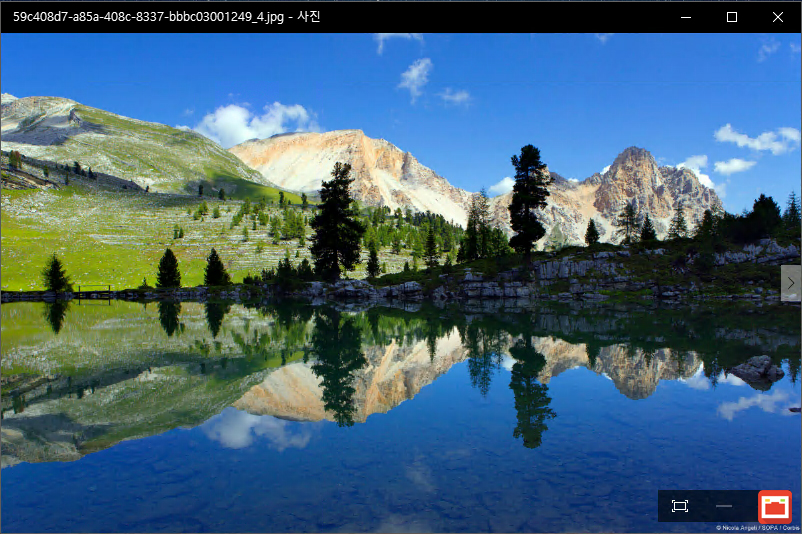
윈도우10 사진앱 기본 프로그램 사진뷰어로 변경
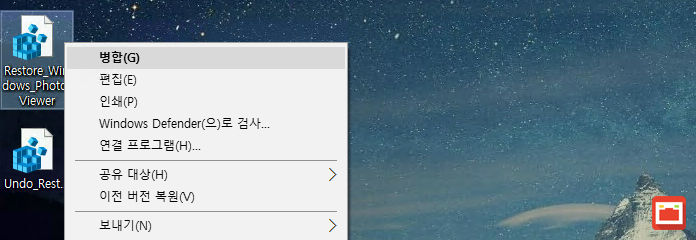
우선 기존의 사진앱에서 사진뷰어로 변경하려면 간단하게 레지스트리를 추가해야합니다. 아래의 압축 파일을 다운로드 받은 다음 압축을 풀고 Restore_Windows_Photo_Viewer.reg파일을 더블 클릭해서 레지스트리를 등록합니다.
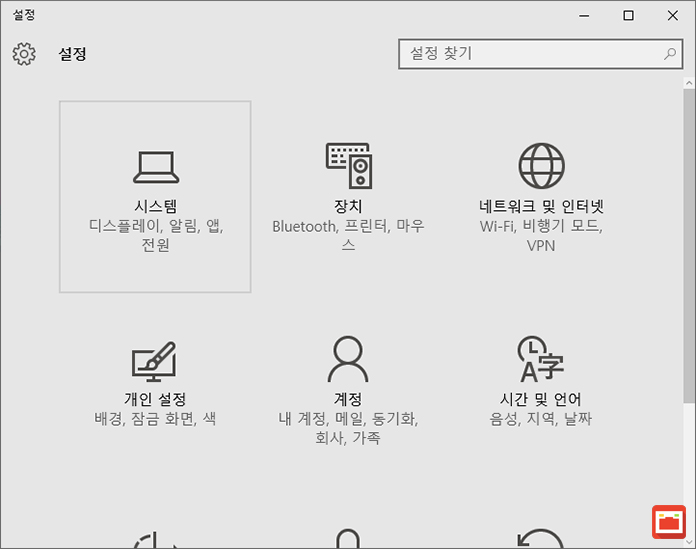
그 다음 윈도우의 설정에서 시스템을 클릭합니다.
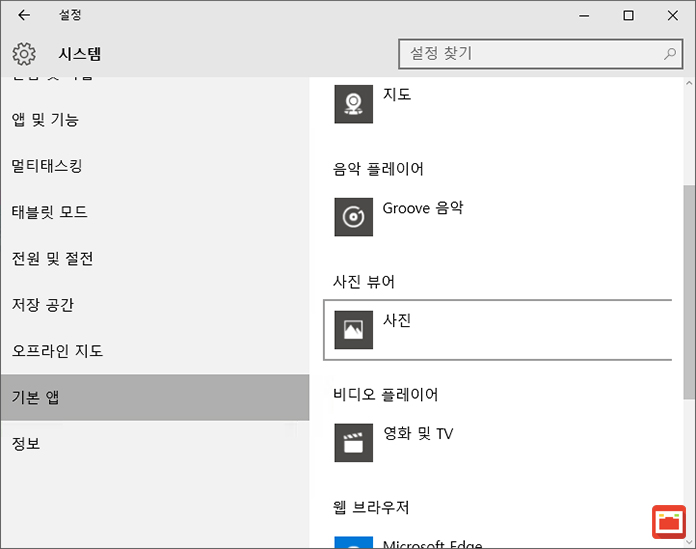
시스템 메뉴의 기본 앱을 선택한 다음 스크롤을 내려 사진 뷰어의 기본 앱을 클릭합니다.
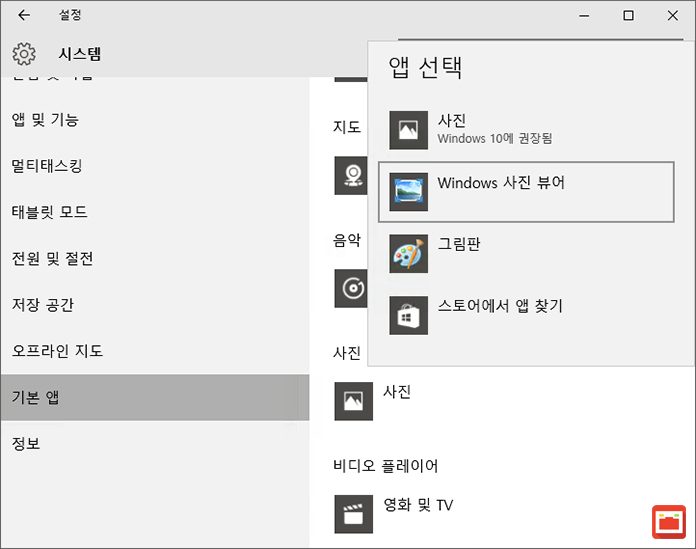
이전 Windows 사진 뷰어를 레지스트리로 추가해서 나타나게 됩니다. 이 Windows 사진 뷰어를 선태합니다.
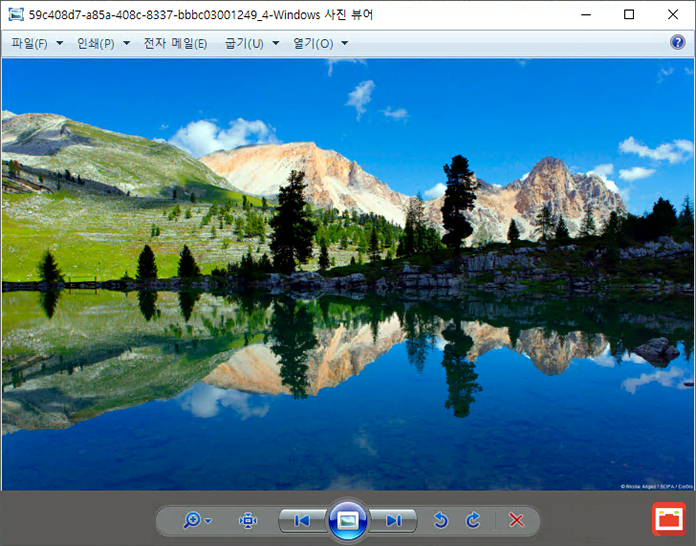
다시 이미지를 더블 클릭하면 이전 윈도우7의 사진 뷰어로 이미지를 볼수 있는 것을 확인할수 있습니다.
만일 Windows 사진 뷰어를 지우고 윈도우10의 사진앱 환경으로 되돌리고 싶다면 앞서 기본 앱을 설정했던 것을 이전 사진 앱으로 되돌린 다음 압축파일에 포함되어 있는 Undo_Restore_Windows_Photo_Viewer.reg 레지스트리를 실행해서 삭제할수 있습니다.




11개 댓글. Leave new
압축파일이 2개 있습니다.
Restore_windows_photo_viewer
Undo_Restore_windows_photo_viewer
그런데 설명하신걸로는
실행도
Undo_Restore_windows_photo_viewer이고
되돌리는 것도
Undo_Restore_windows_photo_viewer이던데
이게 말이 되나요??
실행이
Restore…
되돌리는 것이
Undo.. 아닌가요?
따라해봤는데 컴에 경고 떠서 물어봅니다.
파일명을 복사해서 설명을 쓰다보니 수정이 안되어 그러네요. 말씀하신 것이 맞습니다.
본문 수정했습니다.
여담이지만 같은 레지스트리를 두번 적용하는 것은 문제가 없으며 시스템을 변경하는 것이기 때문에 생기는 경고성 문구로 무시하셔도 됩니다.
윈도우10 기본 사진앱 쓰는데 화질이 너무 저하되고 흐릿하니 시력까지 나빠지는거 같아서 찾아보다가 여기를 오게됐네요 글 올려주셔서 정말 고맙습니다 사진들이 다 깨끗해졌어요
댓글 감사합니다. :)
윈도우10 사진앱 쓰느라 엄청 짜증났었는데
덕분에 해결했습니다. 감사합니다 :)
감사합니다!!!!!
감사합니다!!!
덕분에 사진보기 편하네요!
24년 미래에서 왔습니다. 아직도 유용한 내용입니다 :)
감사합니다. 윈도우10 사진뷰어는 같은 폴더 사진 넘겨보기가 안되어 불편했는데 너무 유용하네요 감사합니다.
감사합니다. 덕분에 잘 해결했습니다.